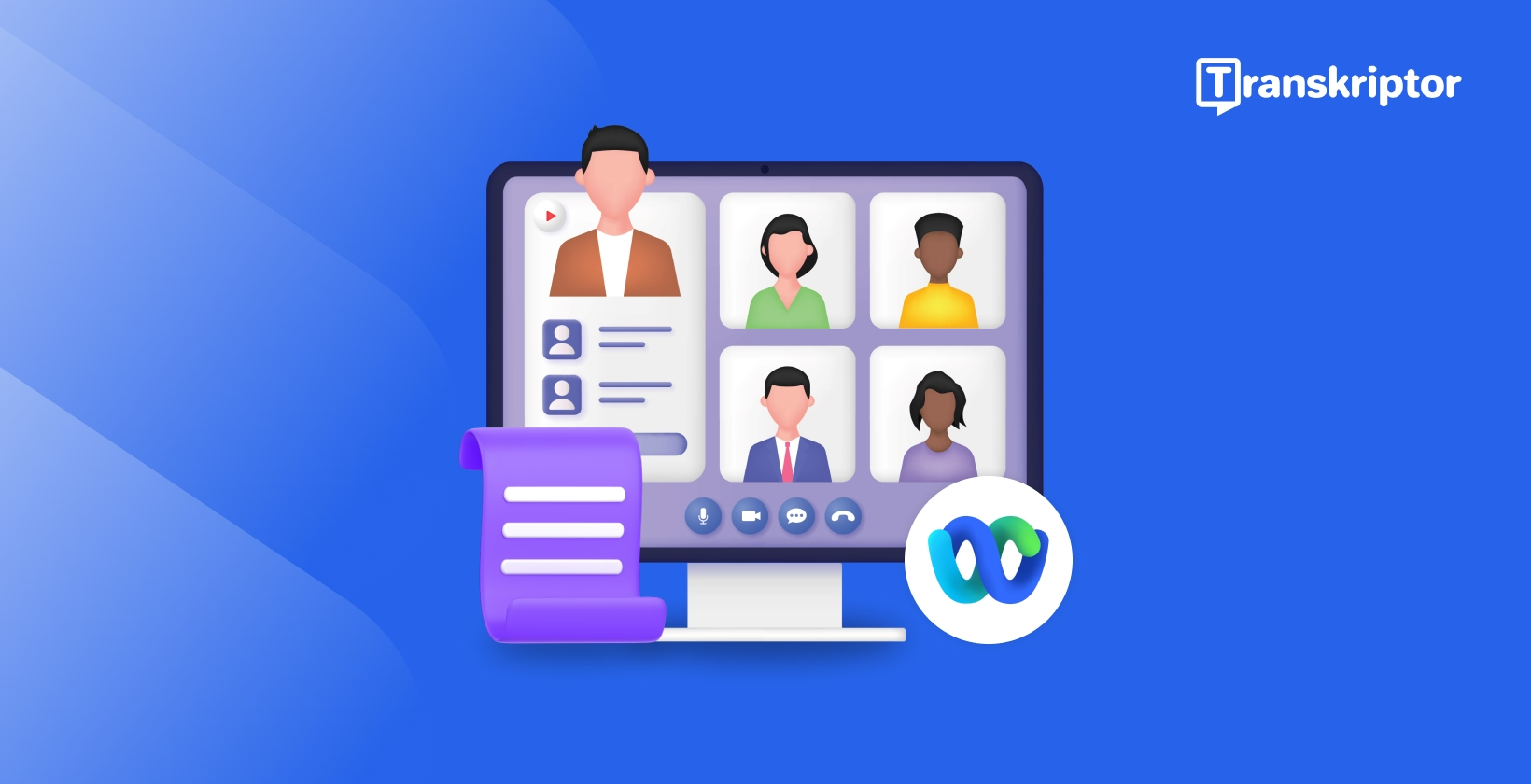
वेबेक्स मीटिंग्स को कैसे ट्रांसक्राइब करें?
विषय-सूची
- वेबेक्स मीटिंग ट्रांसक्रिप्शन क्यों महत्वपूर्ण है?
- नेटिव वेबेक्स ट्रांसक्रिप्शन फीचर्स का उपयोग कैसे करें?
- मीटिंग ट्रांसक्रिप्शन टूल्स वेबेक्स रिकॉर्डिंग को कैसे प्रोसेस करते हैं?
- कौन से टूल वेबेक्स मीटिंग्स को सबसे अच्छी तरह से ट्रांसक्राइब करते हैं?
- ट्रांस्क्रिप्टर के साथ वेबेक्स रिकॉर्डिंग को चरण-दर-चरण कैसे ट्रांसक्राइब करें?
- वेबेक्स ट्रांसक्रिप्शन परिणामों को कैसे बेहतर बनाएं?
- निष्कर्ष
सेकंड में लिप्यंतरण, अनुवाद और सारांशित करें
विषय-सूची
- वेबेक्स मीटिंग ट्रांसक्रिप्शन क्यों महत्वपूर्ण है?
- नेटिव वेबेक्स ट्रांसक्रिप्शन फीचर्स का उपयोग कैसे करें?
- मीटिंग ट्रांसक्रिप्शन टूल्स वेबेक्स रिकॉर्डिंग को कैसे प्रोसेस करते हैं?
- कौन से टूल वेबेक्स मीटिंग्स को सबसे अच्छी तरह से ट्रांसक्राइब करते हैं?
- ट्रांस्क्रिप्टर के साथ वेबेक्स रिकॉर्डिंग को चरण-दर-चरण कैसे ट्रांसक्राइब करें?
- वेबेक्स ट्रांसक्रिप्शन परिणामों को कैसे बेहतर बनाएं?
- निष्कर्ष
सेकंड में लिप्यंतरण, अनुवाद और सारांशित करें
वेबेक्स मीटिंग्स का ट्रांसक्रिप्शन पेशेवरों को महत्वपूर्ण चर्चाओं के सटीक टेक्स्ट रिकॉर्ड प्रदान करता है, जिससे कीमती समय बचता है और उत्पादकता बढ़ती है, बिल्कुल उसी तरह जैसे आप ज़ूम मीटिंग्स को ट्रांसक्राइब कर सकते हैं। वेबेक्स मीटिंग ट्रांसक्रिप्शन बोले गए कंटेंट को खोजने योग्य टेक्स्ट दस्तावेजों में बदलता है, जिससे टीमों को पूरी रिकॉर्डिंग फिर से देखे बिना महत्वपूर्ण बिंदुओं का संदर्भ लेने की अनुमति मिलती है, बिल्कुल उसी तरह जैसे ऑडियो को कैसे ट्रांसक्राइब करें कुशलता से जानना। ट्रांसक्रिप्शन प्रक्रिया वेबेक्स रिकॉर्डिंग को स्वचालित रूप से टेक्स्ट में परिवर्तित करती है, जिससे मैन्युअल नोट लेने की आवश्यकता समाप्त होती है और व्यापक मीटिंग दस्तावेजीकरण बनता है।
वेबेक्स के लिए एआई ट्रांसक्रिप्शन विशेष मीटिंग ट्रांसक्रिप्शन टूल्स के साथ वेबेक्स कॉल को ट्रांसक्राइब करने के प्रभावी तरीके प्रदान करता है, जो अधिकतम सटीकता के लिए डिज़ाइन किए गए हैं। वेबेक्स रिकॉर्डिंग से टेक्स्ट तकनीक कुशल वेबेक्स मीटिंग नोट्स ऑटोमेशन को सक्षम बनाती है, जिससे ट्रांसक्रिप्शन को मौजूदा वर्कफ़्लो में निर्बाध रूप से एकीकृत किया जा सकता है।
वेबेक्स मीटिंग ट्रांसक्रिप्शन क्यों महत्वपूर्ण है?
वेबेक्स मीटिंग ट्रांसक्रिप्शन महत्वपूर्ण लाभ प्रदान करता है जब संगठन वर्चुअल सहयोग में पर्याप्त समय समर्पित करते हैं, उसी तरह जब उन्हें लेक्चर ट्रांसक्राइब करने की आवश्यकता होती है। कैलेंडली के शोध के अनुसार, यूके के 85% कर्मचारी मीटिंग्स में प्रति सप्ताह 3 घंटे से अधिक समय बिताते हैं, जबकि अमेरिका के 78% कर्मचारी ऐसा करते हैं। ऑटोमैटिक ट्रांसक्रिप्शन सॉफ्टवेयर मैन्युअल ट्रांसक्रिप्शन विधियों की तुलना में काफी समय बचाता है।
वेबेक्स मीटिंग्स का ट्रांसक्रिप्शन अनुपस्थित टीम सदस्यों के लिए लंबी रिकॉर्डिंग वितरित करने के बजाय साझा करने योग्य दस्तावेज बनाता है। मीटिंग प्रतिभागी ट्रांसक्रिप्ट समीक्षा के माध्यम से महत्वपूर्ण बिंदुओं और कार्य आइटम तक जल्दी पहुंच सकते हैं, जिससे प्रोजेक्ट संरेखण बना रहता है। वेबेक्स मीटिंग ट्रांसक्रिप्शन हितधारकों के बीच सरल वितरण की सुविधा प्रदान करता है। ट्रांसक्रिप्शन प्रक्रिया भविष्य के संदर्भ के लिए खोजने योग्य मीटिंग अभिलेखागार स्थापित करती है, जो संगठनात्मक ज्ञान प्रबंधन का समर्थन करती है।
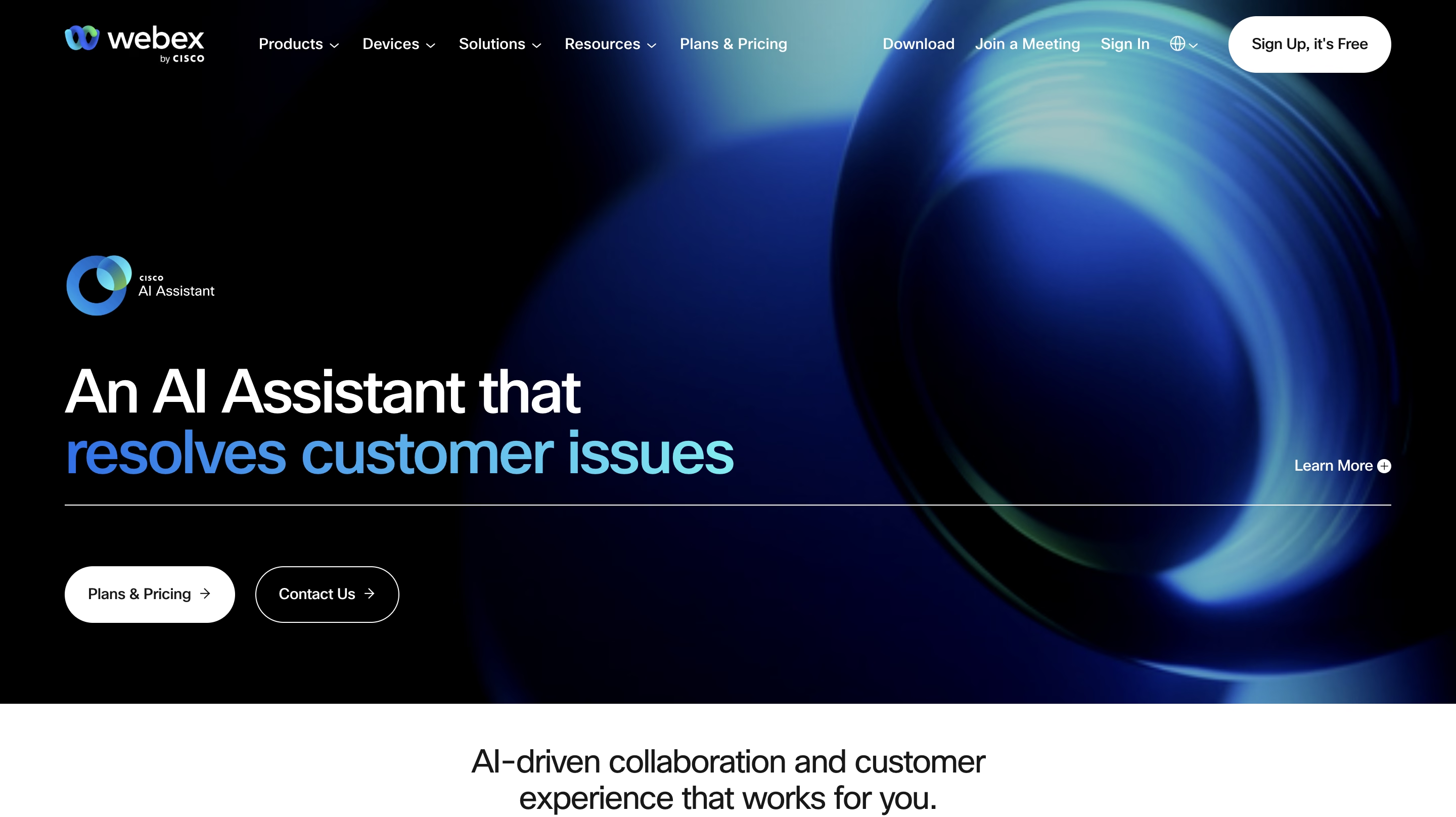
नेटिव वेबेक्स ट्रांसक्रिप्शन फीचर्स का उपयोग कैसे करें?
वेबेक्स में MP4 मीटिंग रिकॉर्डिंग के लिए अंतर्निहित ट्रांसक्रिप्शन क्षमताएं शामिल हैं। प्लेटफॉर्म विशिष्ट सुविधाएं, सक्रियण आवश्यकताएं और मूल्य निर्धारण विचार प्रदान करता है उन संगठनों के लिए जो नेटिव टूल्स के माध्यम से वेबेक्स कॉल को ट्रांसक्राइब करना चाहते हैं।
अंतर्निहित वेबेक्स ट्रांसक्रिप्शन फीचर्स
वेबेक्स ट्रांसक्रिप्शन फीचर वेबेक्स रिकॉर्डिंग को स्वचालित रूप से टेक्स्ट में परिवर्तित करता है, जिससे मीटिंग दस्तावेजीकरण सरल हो जाता है। सिस्टम उन्नत स्पीच रिकग्निशन तकनीक का उपयोग करके रिकॉर्ड की गई मीटिंग्स, वेबिनार और इवेंट्स को ट्रांसक्राइब करता है। प्रशासक ट्रांसक्रिप्शन एक्सेस को नियंत्रित करते हैं, विशिष्ट उपयोगकर्ताओं या सभी मीटिंग होस्ट के लिए इस सुविधा को सक्षम करते हैं।
ट्रांसक्रिप्ट रिकॉर्डिंग प्लेबैक के साथ प्रदर्शित होते हैं, जिससे खोजने योग्य टेक्स्ट के माध्यम से सामग्री सत्यापन की अनुमति मिलती है। नेटिव वेबेक्स मीटिंग ट्रांसक्रिप्शन फंक्शनैलिटी कई सीमाएं प्रस्तुत करती है:
- ट्रांसक्रिप्शन विशेष रूप से अंग्रेजी भाषा का समर्थन करता है
- प्रोसेसिंग के लिए MP4 रिकॉर्डिंग फॉर्मेट आवश्यकता
- प्रोसेसिंग समय आमतौर पर मीटिंग अवधि का दोगुना या 24 घंटे तक बढ़ जाता है
- ऑडियो गुणवत्ता और गैर-अंग्रेजी शब्दावली ट्रांसक्रिप्शन सटीकता को प्रभावित करती है
वेबेक्स ट्रांसक्रिप्शन को सक्रिय करने के लिए वर्तमान वेबेक्स सब्सक्रिप्शन प्लान में ट्रांसक्रिप्शन सेवा शामिल होने की पुष्टि आवश्यक है। प्रशासनिक नियंत्रण वेबेक्स साइट एडमिनिस्ट्रेशन या कंट्रोल हब इंटरफेस के माध्यम से ट्रांसक्रिप्शन को सक्षम करते हैं। सिस्टम ट्रांसक्रिप्ट उपलब्धता से पहले 12-24 घंटों में रिकॉर्डिंग को प्रोसेस करता है। पूर्ण ट्रांसक्रिप्ट रिकॉर्डिंग प्लेबैक के साथ दिखाई देते हैं, जो स्पीकर सत्यापन के लिए खोज फंक्शनैलिटी का समर्थन करते हैं।
वेबेक्स ट्रांसक्रिप्शन मूल्य निर्धारण विचार
वेबेक्स ट्रांसक्रिप्शन फंक्शनैलिटी विशेष रूप से वेबेक्स स्टार्टर, बिजनेस या एंटरप्राइज प्लान सहित पेड सब्सक्रिप्शन टियर्स के साथ प्रदान करता है। ट्रांसक्रिप्शन क्षमता इन सभी सब्सक्रिप्शन स्तरों पर केवल अंग्रेजी भाषा सामग्री का समर्थन करती है। प्रीमियम सब्सक्रिप्शन में लाइव कैप्शनिंग फंक्शनैलिटी शामिल है जो सक्रिय मीटिंग्स के दौरान स्पीकर सामग्री प्रदर्शित करती है। लाइव कैप्शनिंग फीचर रियल-टाइम कम्युनिकेशन असिस्टेंस के लिए अंग्रेजी, फ्रेंच, जर्मन और स्पैनिश सहित कई भाषाओं का समर्थन करता है।
मीटिंग ट्रांसक्रिप्शन टूल्स वेबेक्स रिकॉर्डिंग को कैसे प्रोसेस करते हैं?
ऑटोमैटिक मीटिंग ट्रांसक्रिप्शन टूल्स वेबेक्स मीटिंग्स को कुशलतापूर्वक ट्रांसक्राइब करने के लिए परिष्कृत तकनीकों का उपयोग करते हैं:
एआई और मशीन लर्निंग फाउंडेशन
ऑटोमैटिक मीटिंग ट्रांसक्रिप्शन सॉफ्टवेयर स्पीच पैटर्न रिकग्निशन के लिए आर्टिफिशियल इंटेलिजेंस और मशीन लर्निंग एल्गोरिदम का उपयोग करता है। तकनीक बोले गए संवाद को लिखित टेक्स्ट में परिवर्तित करते समय व्यक्तिगत स्पीकर्स की पहचान करती है। मशीन लर्निंग सिस्टम विस्तारित डेटा प्रोसेसिंग और पैटर्न रिकग्निशन परिष्करणों के माध्यम से ट्रांसक्रिप्शन सटीकता में लगातार सुधार करते हैं।
ऑडियो से सटीक टेक्स्ट तक
ट्रांसक्रिप्शन प्लेटफॉर्म नॉइज रिडक्शन एल्गोरिदम और स्पीच रिकग्निशन सिस्टम सहित कई तकनीकी चरणों के माध्यम से ऑडियो को प्रोसेस करते हैं। स्पीकर आइडेंटिफिकेशन तकनीक विशिष्ट मीटिंग प्रतिभागियों को सही ढंग से संवाद का श्रेय देती है। ट्रांसक्रिप्शन सटीकता कई कारकों पर निर्भर करती है, जिसमें रिकॉर्डिंग ऑडियो गुणवत्ता, भाषा समर्थन क्षमताएं और मूल रिकॉर्डिंग के दौरान पर्यावरणीय स्थितियां शामिल हैं।
कौन से टूल वेबेक्स मीटिंग्स को सबसे अच्छी तरह से ट्रांसक्राइब करते हैं?
ग्रैंड व्यू रिसर्च के अनुसार, अमेरिका में ट्रांसक्रिप्शन टूल्स का विकास 2025 से 2030 तक 5.2% CAGR से बढ़ रहा है। बाजार का विस्तार स्वचालित ट्रांसक्रिप्शन समाधानों के लिए बढ़ती मांग और व्यावहारिक अनुप्रयोगों को दर्शाता है। व्यापार क्षेत्रों में वर्चुअल मीटिंग पर निर्भरता लगातार बढ़ रही है, जिससे आधुनिक कार्यप्रवाह के लिए कुशल ट्रांसक्रिप्शन तकनीक आवश्यक हो गई है।
मीटिंग ट्रांसक्रिप्शन सॉफ्टवेयर इस बढ़ती आवश्यकता को प्रभावी ढंग से पूरा करता है। आवश्यक क्षमताओं में मजबूत टीम सहयोग सुविधाएँ और सटीक वक्ता पहचान कार्यक्षमता शामिल है। प्रभावी समाधान प्रतिस्पर्धी मूल्य निर्धारण और सहज इंटरफेस डिजाइन के बीच संतुलन बनाते हैं। वेबेक्स कॉल को ट्रांसक्राइब करने के लिए निम्नलिखित विकल्प अग्रणी समाधान प्रस्तुत करते हैं:
- ट्रांसक्रिप्टर: वक्ता पहचान, एआई सारांश और व्यापक भाषा समर्थन के साथ वेबेक्स मीटिंग्स का अनुलेखन करता है
- Otter.ai: बहुमुखी, किफायती अनुलेखन सेवा जिसमें सहयोग सुविधाएँ हैं लेकिन शोरगुल वाले वातावरण में सीमित प्रदर्शन है
- Rev: छोटे व्यवसायों के लिए प्रीमियम मूल्य निर्धारण के साथ संयुक्त एआई और मानव अनुलेखन सेवा
- Trint: सामग्री निर्माता-केंद्रित अनुलेखन प्लेटफॉर्म जिसमें व्यापक भाषा समर्थन है लेकिन मैनुअल संपादन की आवश्यकता होती है
- Descript: वीडियो संपादन प्लेटफॉर्म जिसमें सामग्री निर्माताओं के लिए एकीकृत अनुलेखन क्षमताएं हैं, लेकिन कभी-कभी वक्ता पहचान की सीमाएं होती हैं
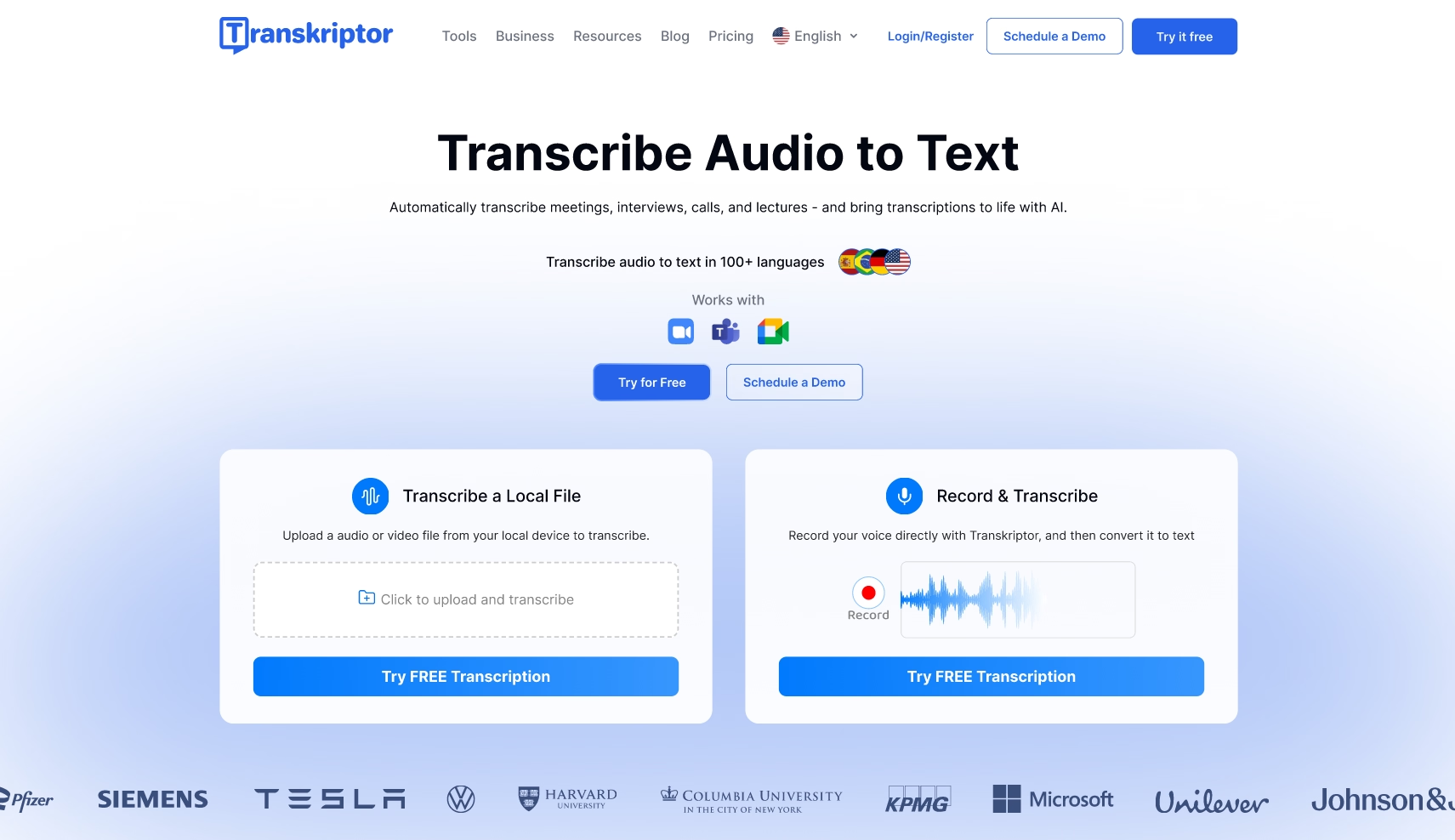
1. ट्रांसक्रिप्टर
ट्रांसक्रिप्टर एआई-संचालित ऑडियो-से-टेक्स्ट रूपांतरण प्रदान करता है जो उपयोगकर्ता-अनुकूल वर्कफ़्लो के माध्यम से वेबेक्स मीटिंग ट्रांसक्रिप्शन को सरल बनाता है। प्लेटफॉर्म सीधे फाइल अपलोड और क्लाउड स्टोरेज एकीकरण का समर्थन करता है। ट्रांसक्रिप्टर बुनियादी ट्रांसक्रिप्शन से परे उन्नत कार्यक्षमता प्रदान करता है, जिसमें टोन विश्लेषण के साथ वक्ता पहचान, बात करने के समय का मेट्रिक्स, और एआई-जनित सारांश शामिल हैं। सिस्टम 100 से अधिक भाषाओं का समर्थन करता है, जिससे बहुभाषी बैठकों के लिए दस्तावेज़ीकरण सरल हो जाता है।
फायदे:
- वैश्विक टीम ट्रांसक्रिप्शन आवश्यकताओं के लिए 100 से अधिक भाषाओं का समर्थन करता है
- एआई-संचालित सारांश स्वचालित रूप से मुख्य बिंदुओं को निकालते हैं
- टोन विश्लेषण के साथ वक्ता पहचान बैठक के अंतर्दृष्टि प्रदान करती है
- टीम सहयोग सुविधाओं के साथ सुरक्षित शेयरिंग
नुकसान:
- प्रीमियम सुविधाएँ सदस्यता लागत बढ़ा सकती हैं
- प्रोसेसिंग समय रिकॉर्डिंग की लंबाई के आधार पर भिन्न होता है
- मूल्यांकन के लिए सीमित मुफ्त परीक्षण अवधि
ट्रांसक्रिप्टर सुरक्षित ट्रांसक्रिप्ट शेयरिंग क्षमताओं के माध्यम से टीम सहयोग पर जोर देता है। ज़ैपियर एकीकरण स्वचालित वेबेक्स मीटिंग नोट्स ऑटोमेशन वर्कफ़्लो को सक्षम बनाता है। टिप्पणी कार्यक्षमता विशिष्ट ट्रांसक्रिप्ट खंडों के संबंध में टीम संचार की सुविधा प्रदान करती है। ट्रांसक्रिप्टर सदस्यता प्रतिबद्धता से पहले सुविधा मूल्यांकन के लिए मुफ्त परीक्षण पहुंच प्रदान करता है।
मुख्य विशेषताएं
एआई चैट: व्यापक बैठक अवलोकन के लिए प्रमुख टिप्पणियां, कार्य आइटम और बातचीत सारांश उत्पन्न करता है
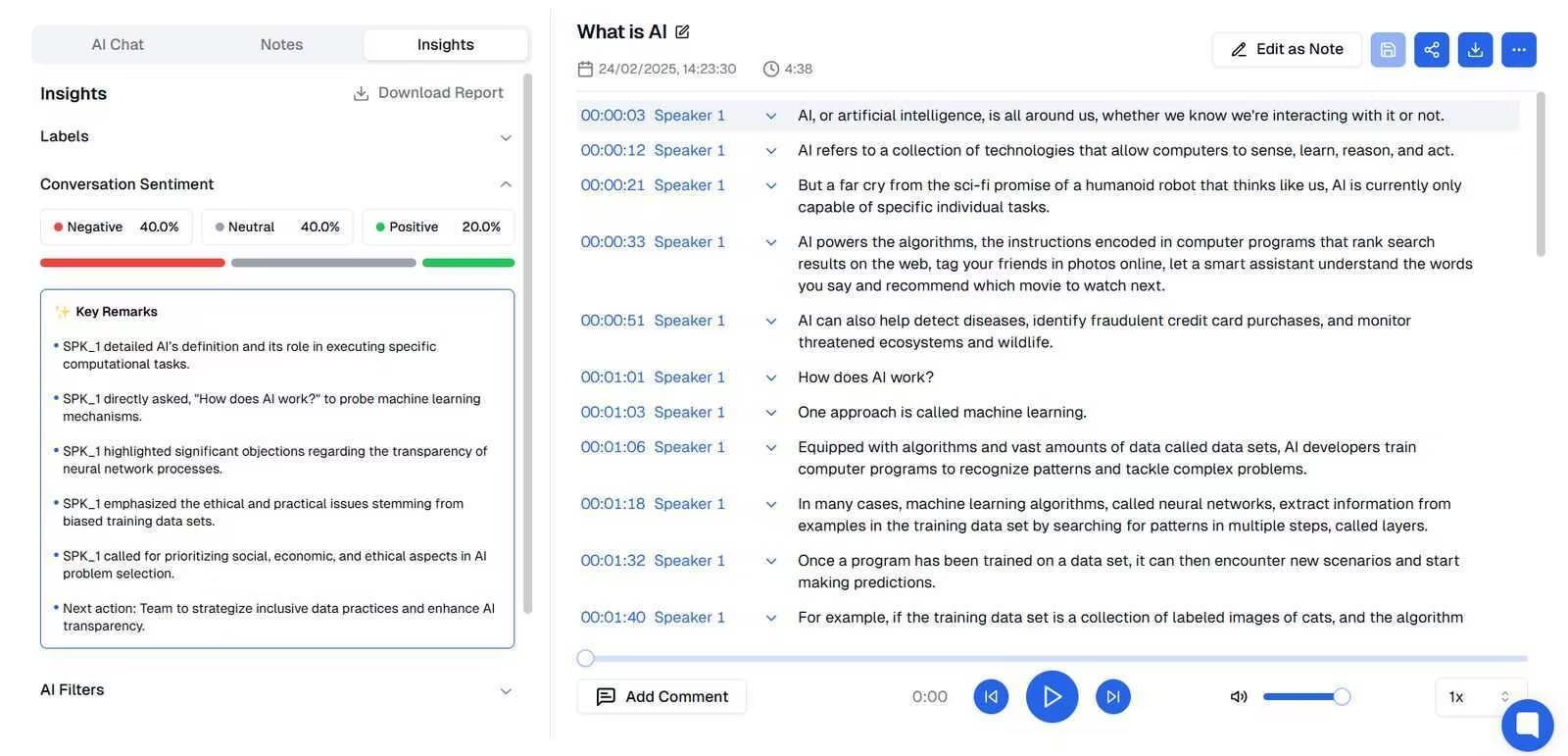
वक्ता टोन और बात करने का समय: बैठक सत्रों के दौरान प्रतिभागी भावना और बोलने की अवधि का विश्लेषण करता है
वक्ता पहचान: बेहतर ट्रांसक्रिप्ट स्पष्टता और संदर्भ के लिए व्यक्तिगत वक्ताओं की सटीक पहचान करता है
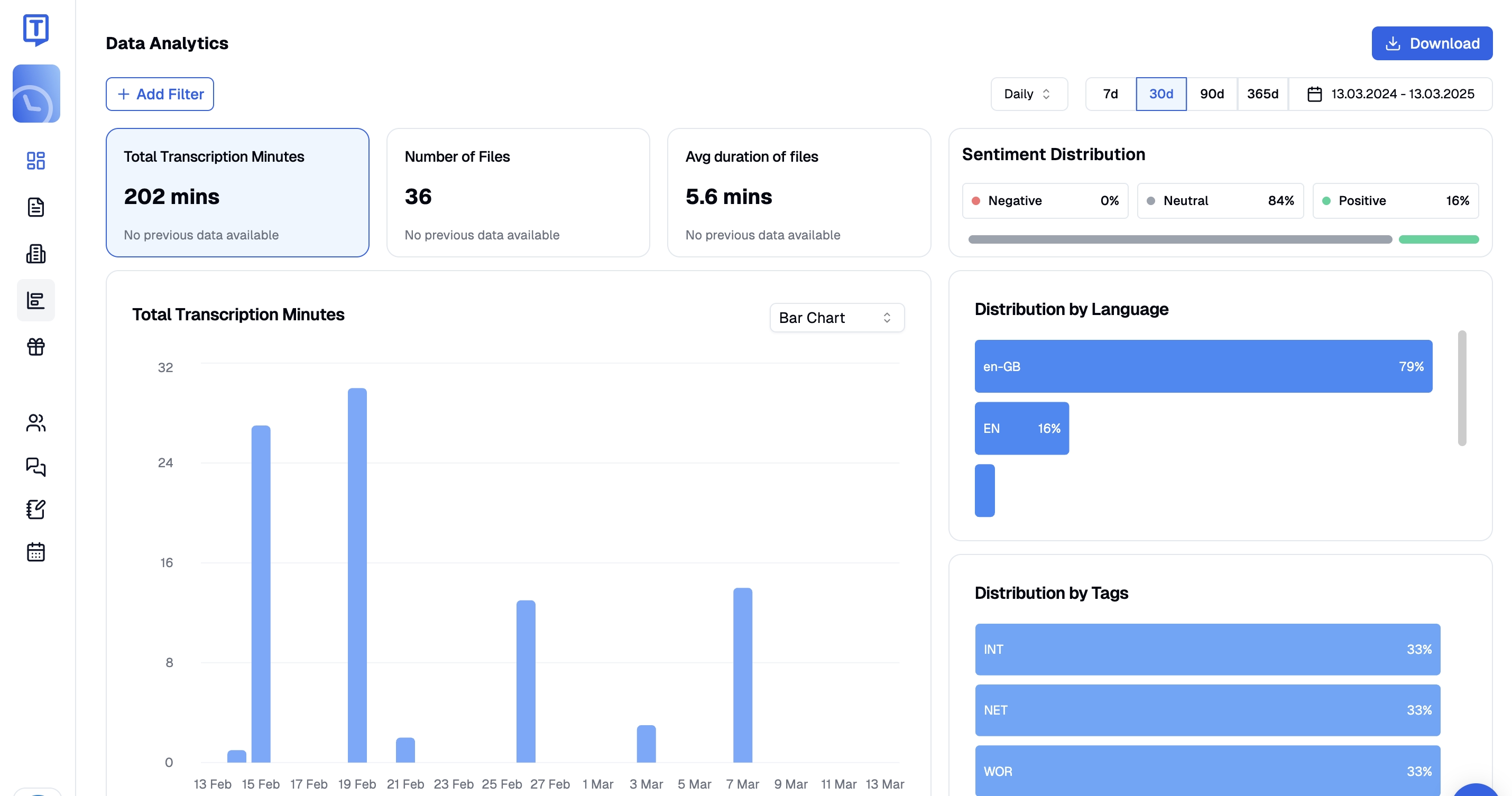
डेटा एनालिटिक्स: कुल ट्रांसक्राइब किए गए मिनट, प्रोसेस की गई फाइलों की संख्या और औसत रिकॉर्डिंग अवधि सहित व्यापक मेट्रिक्स प्रदान करता है
वैकल्पिक ट्रांसक्रिप्शन समाधान
वेबेक्स के लिए अतिरिक्त एआई ट्रांसक्रिप्शन विकल्पों में शामिल हैं:
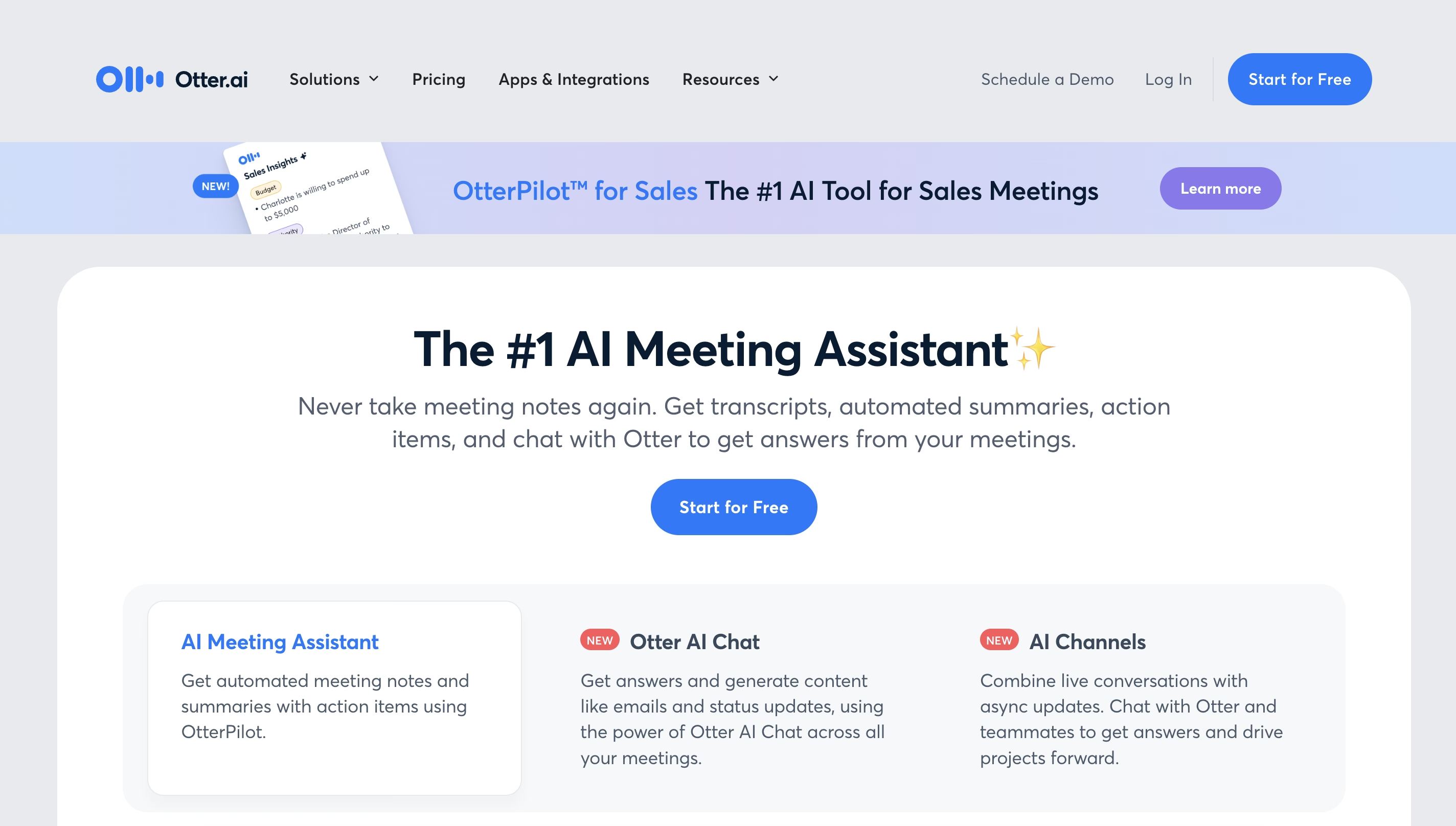
2. Otter.ai
Otter.ai एक बहुमुखी मीटिंग सहायक के रूप में कार्य करता है जो टीम सहयोग क्षमताओं के साथ सटीक ट्रांसक्रिप्शन प्रदान करता है। यह प्लेटफॉर्म Google Meet, Zoom और Microsoft Teams सहित कई वीडियो कॉन्फ्रेंसिंग समाधानों के साथ एकीकृत होता है। भाषा समर्थन में अंग्रेजी, स्पेनिश और फ्रेंच शामिल हैं, जिसमें डिवाइस सेटिंग्स के आधार पर क्षेत्रीय वर्तनी स्थानीयकरण होता है।
फायदे:
- लाइव मीटिंग के दौरान रीयल-टाइम ट्रांसक्रिप्शन
- खोज योग्य नोट्स के साथ सहज इंटरफेस
- मुफ्त विकल्प सहित किफायती मूल्य श्रेणियां
- प्रमुख मीटिंग प्लेटफॉर्म के साथ सहज एकीकरण
नुकसान:
- केवल तीन भाषाओं तक सीमित
- शोरगुल वाले वातावरण में कम सटीकता
- एक साथ बोलने वाले कई वक्ताओं के साथ संघर्ष करता है
- प्रीमियम सुविधाओं के लिए पेड सब्सक्रिप्शन की आवश्यकता होती है
प्रदर्शन सीमाओं में पृष्ठभूमि शोर और एक साथ कई वक्ताओं के साथ कम सटीकता शामिल है।
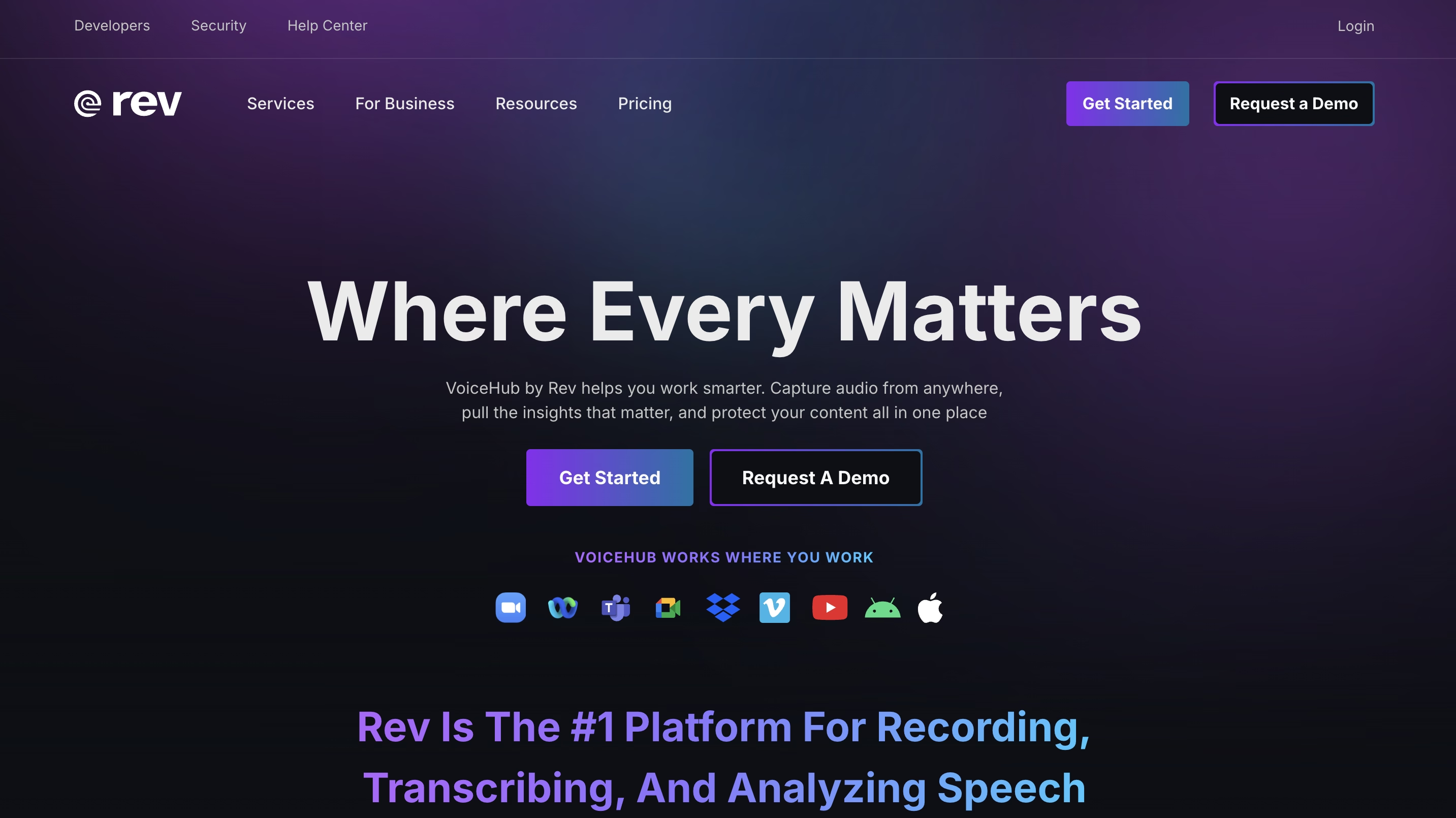
3. रेव
रेव वेबेक्स और ज़ूम के लिए प्लेटफॉर्म एकीकरण के साथ 36 भाषाओं का समर्थन करते हुए AI और मानव ट्रांसक्रिप्शन सेवाएं प्रदान करता है। उच्च सटीकता दर रेव को तकनीकी सामग्री ट्रांसक्रिप्शन के लिए विशेष रूप से उपयुक्त बनाती है।
फायदे:
- बेहतर सटीकता के लिए AI और मानव संपादन का संयोजन
- अंतरराष्ट्रीय टीमों के लिए 36 भाषाओं का समर्थन
- वेबेक्स प्लेटफॉर्म के साथ सीधा एकीकरण
- तकनीकी शब्दावली ट्रांसक्रिप्शन के लिए उत्कृष्ट
नुकसान:
- केवल AI समाधानों की तुलना में अधिक कीमत
- मानव ट्रांसक्रिप्शन से प्रोसेसिंग समय बढ़ता है
- छोटे व्यवसायों के लिए लागत संरचना चुनौतीपूर्ण
- उन्नत सुविधाएं प्रीमियम टियर्स तक सीमित
सब्सक्रिप्शन की कीमत बेसिक सेवा टियर्स के लिए $9.99 मासिक से शुरू होती है। उच्च ट्रांसक्रिप्शन लागत गुणवत्ता के फायदों के बावजूद छोटे व्यवसायों के कार्यान्वयन के लिए चुनौतियां प्रस्तुत करती है।
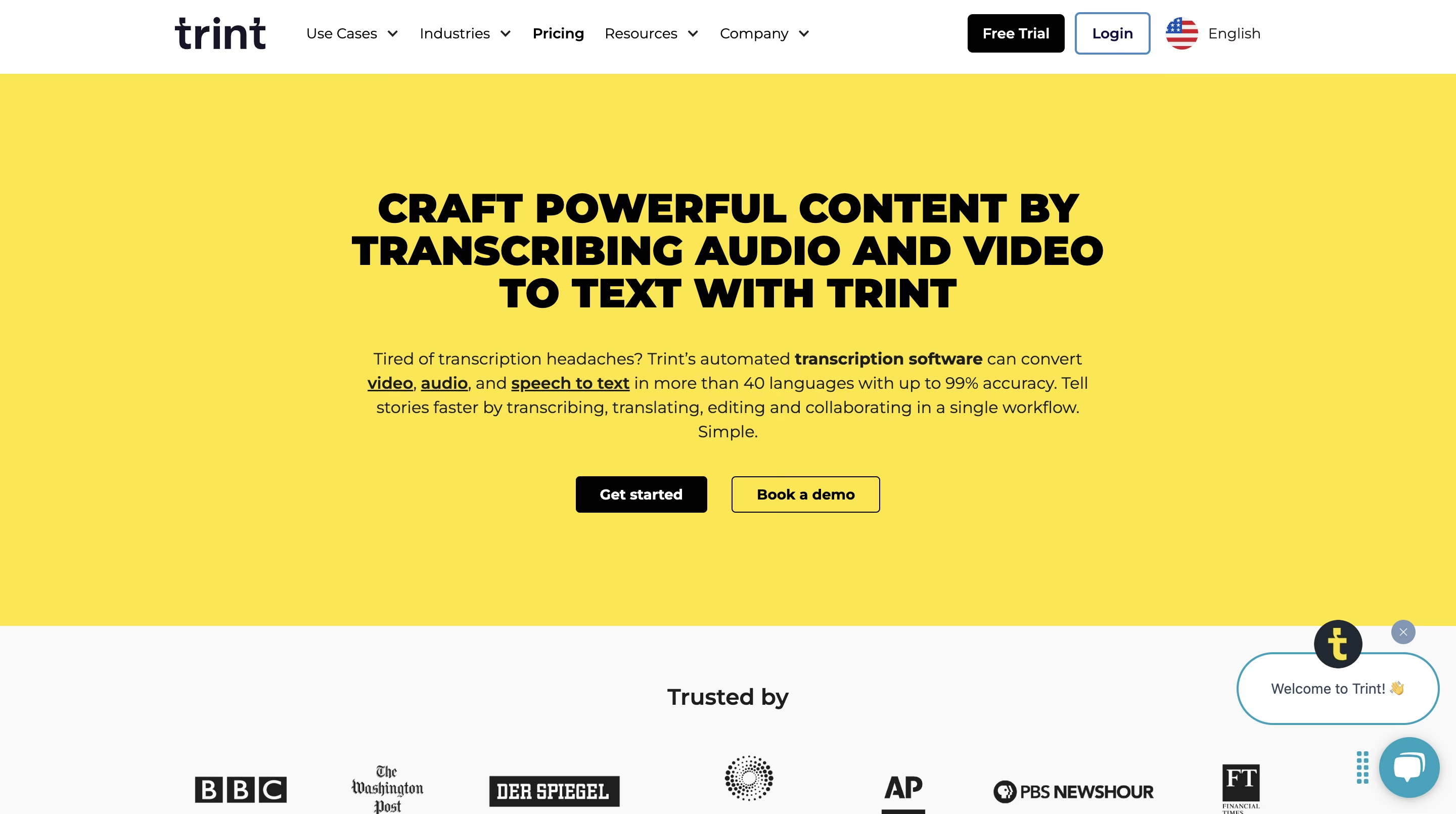
4. ट्रिंट
ट्रिंट एआई-संचालित ट्रांसक्रिप्शन प्रदान करता है जो ऑडियो और वीडियो रिकॉर्डिंग को संपादन योग्य टेक्स्ट दस्तावेजों में बदलता है। सिस्टम 40 से अधिक भाषाओं का समर्थन करता है, जिसकी सटीकता दर 90% तक पहुंचती है।
फायदे:
- वैश्विक टीमों के लिए 40 से अधिक भाषाओं का समर्थन
- कंटेंट क्रिएटर्स के लिए विशेष सुविधाएँ
- आदर्श परिस्थितियों में 90% तक की सटीकता
- प्लेटफॉर्म में निर्मित सहयोग टूल्स
नुकसान:
- $52/माह से शुरू होने वाली उच्च सदस्यता लागत
- शोरगुल वाले वातावरण में मैनुअल संपादन की आवश्यकता
- उन्नत सुविधाओं के लिए सीखने की चुनौती
- प्रोसेसिंग समय रिकॉर्डिंग की लंबाई के अनुसार भिन्न होता है
पत्रकारिता, कंटेंट निर्माण और व्यापारिक क्षेत्र निर्बाध वर्कफ़्लो एकीकरण से लाभान्वित होते हैं। प्रति उपयोगकर्ता $52 मासिक से शुरू होने वाली सदस्यता योजनाओं से पहले नि:शुल्क परीक्षण उपलब्ध है। शोरगुल वाले वातावरण की रिकॉर्डिंग में आमतौर पर सटीकता की सीमाओं के कारण मैनुअल संपादन की आवश्यकता होती है।
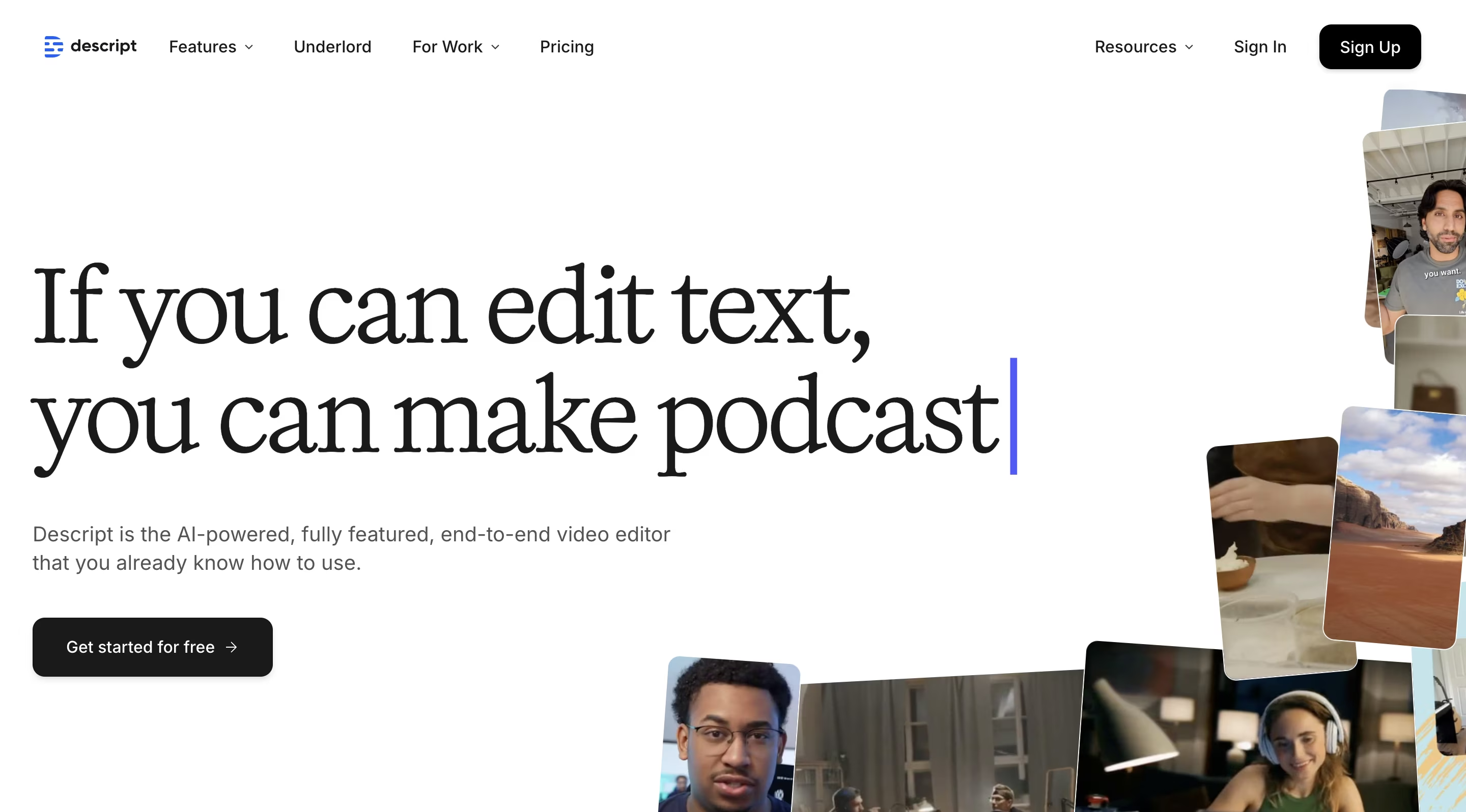
5. डिस्क्रिप्ट
डिस्क्रिप्ट मुख्य रूप से एक वीडियो एडिटिंग प्लेटफॉर्म है जो टेक्स्ट-आधारित ऑडियो और वीडियो एडिटिंग के माध्यम से कंटेंट क्रिएशन को सरल बनाता है। इसकी विशेषताओं में स्वचालित ट्रांसक्रिप्शन, नॉइज रिडक्शन और एआई-संचालित एडिटिंग टूल शामिल हैं।
फायदे:
- एडिटिंग और ट्रांसक्रिप्शन के लिए ऑल-इन-वन प्लेटफॉर्म
- उन्नत नॉइज रिडक्शन तकनीक
- ऑडियो और वीडियो कंटेंट की टेक्स्ट-आधारित एडिटिंग
- यूट्यूब सहित कई प्लेटफॉर्म के साथ एकीकरण
नुकसान:
- अनियमित स्पीकर पहचान
- जटिल ट्रांसक्रिप्शन में व्याकरण संबंधी त्रुटियां
- प्राथमिक फोकस ट्रांसक्रिप्शन नहीं, वीडियो एडिटिंग पर है
- अधिक तकनीकी ज्ञान की आवश्यकता होती है
कंटेंट क्रिएटर्स और व्यवसायों को यूट्यूब, मीट और स्लैक के साथ प्लेटफॉर्म एकीकरण से लाभ होता है। सामान्य सीमाओं में स्पीकर पहचान चुनौतियां और ट्रांसक्रिप्ट व्याकरण अशुद्धियां शामिल हैं।
निम्नलिखित तालिका मीटिंग ट्रांसक्रिप्शन टूल क्षमताओं की तुलना करती है:
टूल्स | मुख्य विशेषताएँ | लक्षित उपयोगकर्ता | मूल्य निर्धारण | एकीकरण |
|---|---|---|---|---|
ट्रांसक्रिप्टर | एआई चैट, एआई सारांश, 100+ भाषाओं का समर्थन, स्पीकर पहचान, कई शेयरिंग विकल्प, मीटिंग इनसाइट्स, प्रमुख मेट्रिक्स, टॉक टाइम विश्लेषण, स्पीकर टोन विश्लेषण | कानूनी पेशेवर, चिकित्सा प्रैक्टिशनर, मार्केटिंग विशेषज्ञ, आईटी टीम, सामान्य ट्रांसक्रिप्शन उपयोगकर्ता | फ्री ट्रायल और पेड प्लान | ज़ूम, गूगल मीट, माइक्रोसॉफ्ट टीम्स और अतिरिक्त प्लेटफॉर्म |
Otter.ai | लाइव ट्रांसक्रिप्शन, टीम कोलैबोरेशन, सर्च करने योग्य नोट्स, तीन भाषाओं का समर्थन | ग्रुप मीटिंग, इंटरव्यू, डिस्कशन | फ्री; प्रो: $8.33 प्रति उपयोगकर्ता/माह; बिज़नेस: $20 प्रति उपयोगकर्ता/माह | ज़ूम, गूगल मीट, माइक्रोसॉफ्ट टीम्स |
Rev | लाइव ट्रांसक्रिप्शन, टीम कोलैबोरेशन, सर्च करने योग्य नोट्स, 37 भाषाओं का समर्थन, एआई+मानव संपादन | तकनीकी रिकॉर्डिंग | फ्री; बेसिक: $9.99 प्रति उपयोगकर्ता/माह; प्रो: $20.99 प्रति उपयोगकर्ता/माह | ज़ूम, गूगल मीट, माइक्रोसॉफ्ट टीम्स, वेबेक्स |
ट्रिंट | वीडियो-टू-टेक्स्ट ट्रांसक्रिप्शन, अनुवाद कार्यक्षमता, सबटाइटल जनरेशन, स्टोरी बिल्डर | पॉडकास्टर्स और कंटेंट क्रिएटर्स | फ्री ट्रायल; स्टार्टर 2024: $52/सीट/माह; एडवांस्ड 2024: $60/सीट/माह | ज़ूम, स्लैक, Frame.io |
डिस्क्रिप्ट | वीडियो एडिटिंग, पॉडकास्टिंग, क्लिप क्रिएशन, कैप्शनिंग, सबटाइटल, वीडियो अनुवाद, टेक्स्ट-टू-स्पीच | कंटेंट क्रिएटर्स, व्यवसाय, वीडियो एडिटर्स, पॉडकास्टर्स | फ्री प्लान; हॉबिस्ट: $12; क्रिएटर: $24 | स्लैक, गूगल मीट, यूट्यूब |
ट्रांस्क्रिप्टर के साथ वेबेक्स रिकॉर्डिंग को चरण-दर-चरण कैसे ट्रांसक्राइब करें?
वेबेक्स कॉल को कुशलतापूर्वक ट्रांसक्राइब करने के लिए इन व्यापक चरणों का पालन करें:
वेबेक्स मीटिंग्स को टेक्स्ट में कैसे बदलें?
1. अपनी वेबेक्स रिकॉर्डिंग तैयार करना
आसान पहचान के लिए वर्णनात्मक नामकरण प्रणाली के साथ रिकॉर्डिंग को व्यवस्थित करके शुरू करें। जब आवश्यक हो, ऑडियो एन्हांसमेंट टूल का उपयोग करके पृष्ठभूमि के शोर को हटाएं। साफ ऑडियो रिकॉर्डिंग से ट्रांसक्रिप्शन की सटीकता में महत्वपूर्ण सुधार होता है। ट्रांसक्रिप्शन प्रक्रिया के दौरान कुशल पुनर्प्राप्ति के लिए वीडियो को समर्पित फोल्डरों में संग्रहित करें।
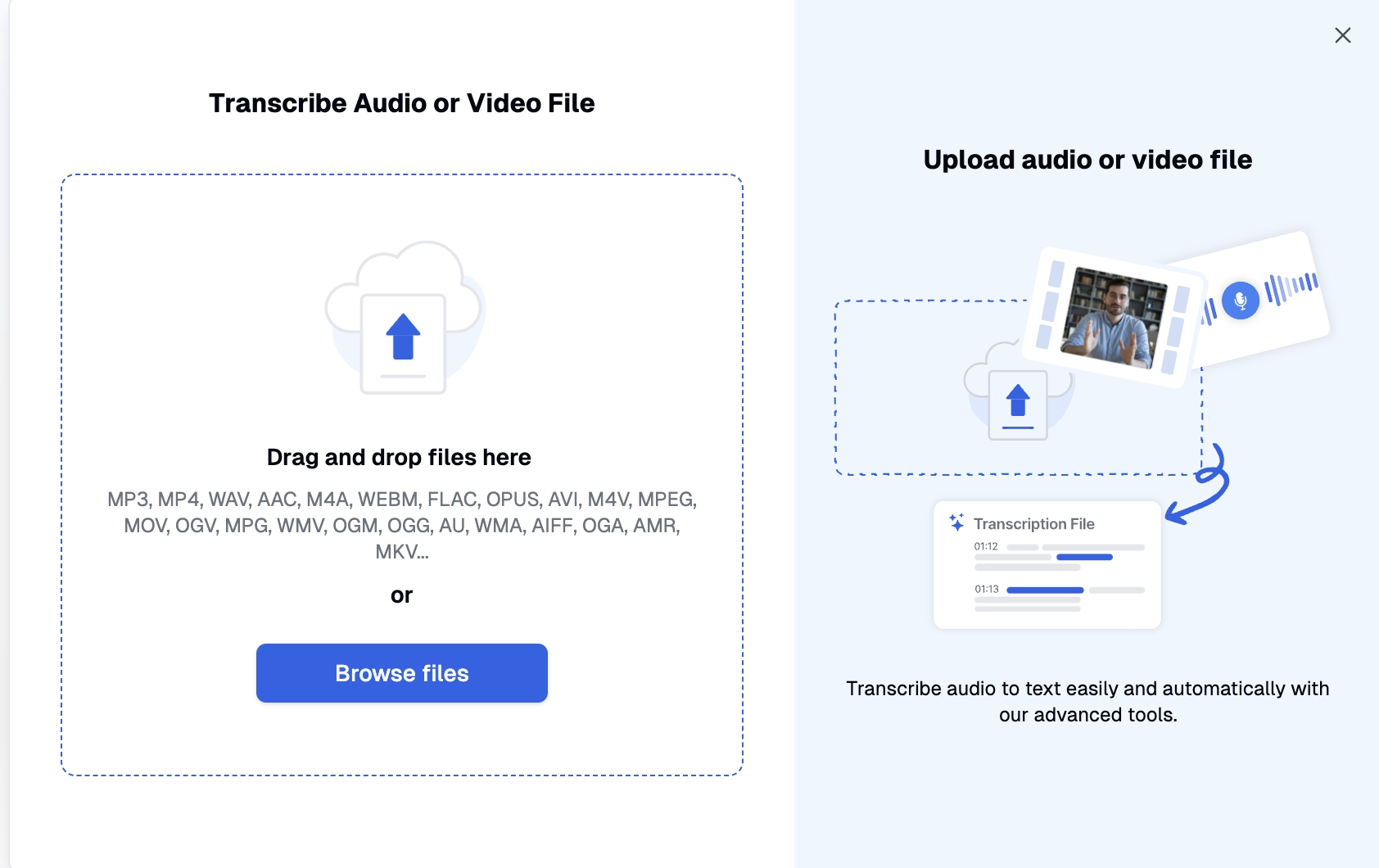
2. ट्रांस्क्रिप्टर पर अपलोड करना
ट्रांस्क्रिप्टर वेबसाइट पर जाएं और वेबेक्स मीटिंग रिकॉर्डिंग को सीधे अपलोड करें। क्लाउड एकीकरण विकल्प ड्रॉपबॉक्स, गूगल ड्राइव और वनड्राइव सहित स्टोरेज प्लेटफॉर्म से फाइल रूपांतरण को सक्षम करते हैं, जिससे वर्कफ़्लो प्रबंधन सुव्यवस्थित होता है।
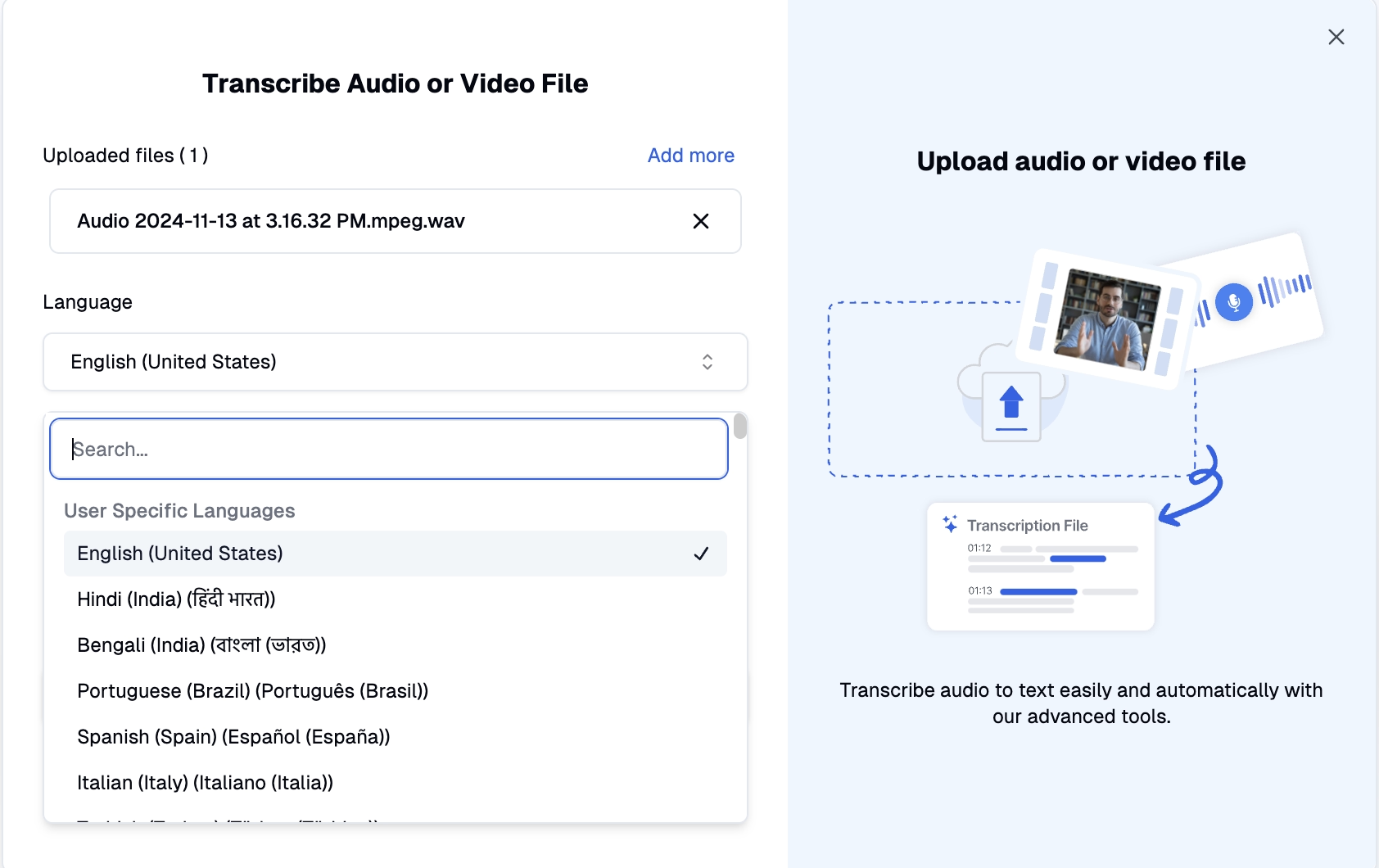
3. ट्रांसक्रिप्शन सेटिंग्स कॉन्फ़िगर करना
अपलोड प्रक्रिया के दौरान, लक्षित भाषा चयन सहित ट्रांसक्रिप्शन पैरामीटर को अनुकूलित करें। अतिरिक्त कॉन्फ़िगरेशन विकल्पों में विशेष शब्दकोश अनुकूलन, ट्रांसक्रिप्शन उद्देश्य विनिर्देशन और स्पीकर मात्रा सेटिंग्स शामिल हैं।
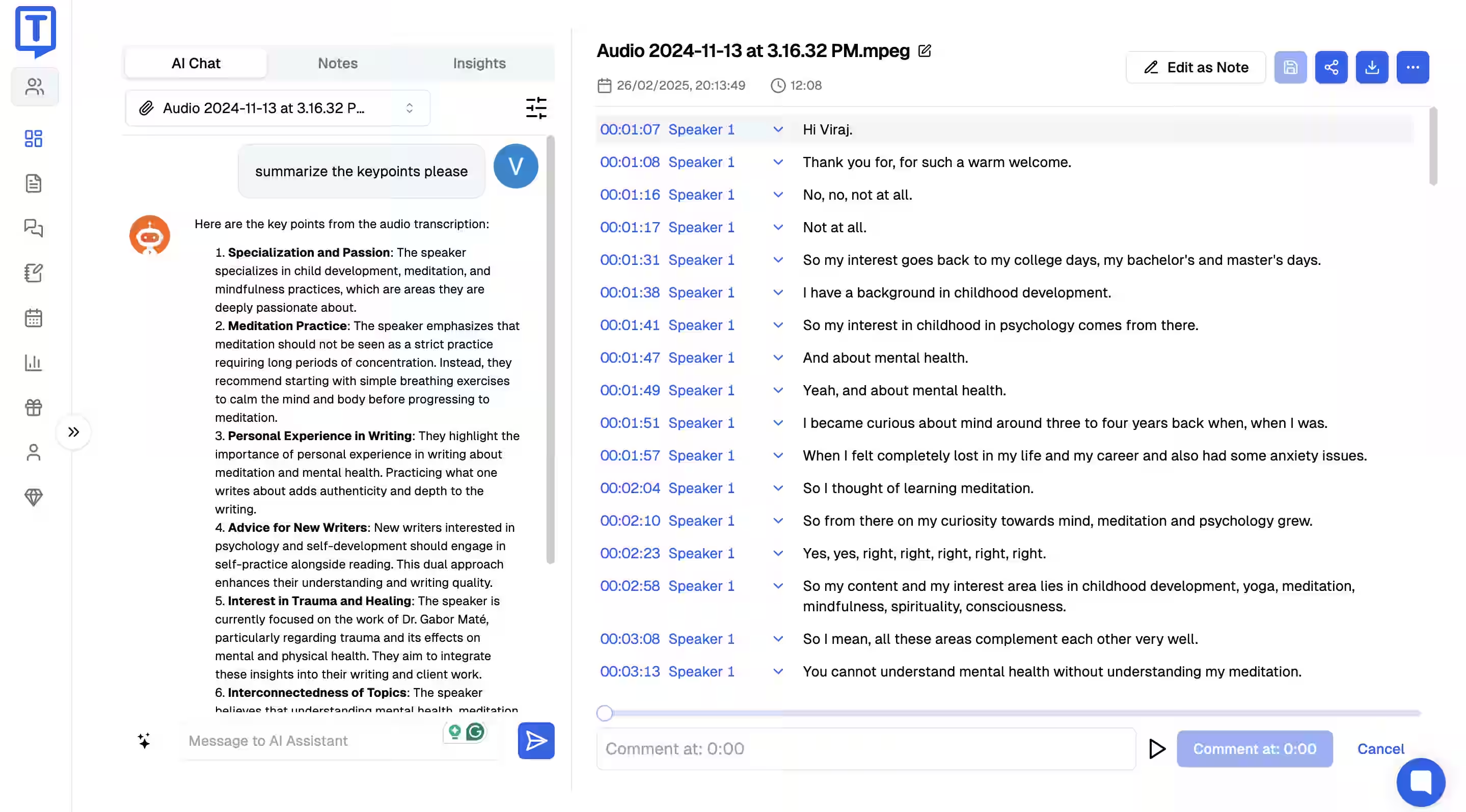
4. अपने ट्रांसक्रिप्ट की समीक्षा और संपादन
संपादन उद्देश्यों के लिए डैशबोर्ड इंटरफेस के माध्यम से पूर्ण ट्रांसक्रिप्ट तक पहुंचें। व्याकरण सटीकता की समीक्षा करें, स्पीकर लेबल जोड़ें और आवश्यकतानुसार टाइमस्टैम्प डालें। टिप्पणी कार्यक्षमता विशिष्ट सामग्री खंडों के संबंध में टीम संचार का समर्थन करती है। AI सहायता सुविधाएं मुख्य चर्चा बिंदुओं को उजागर करते हुए बैठक सारांश उत्पन्न करती हैं। प्लेटफॉर्म प्रतिभागी वार्ता समय और भावना संकेतकों (सकारात्मक, तटस्थ, या नकारात्मक) का विश्लेषण करता है।
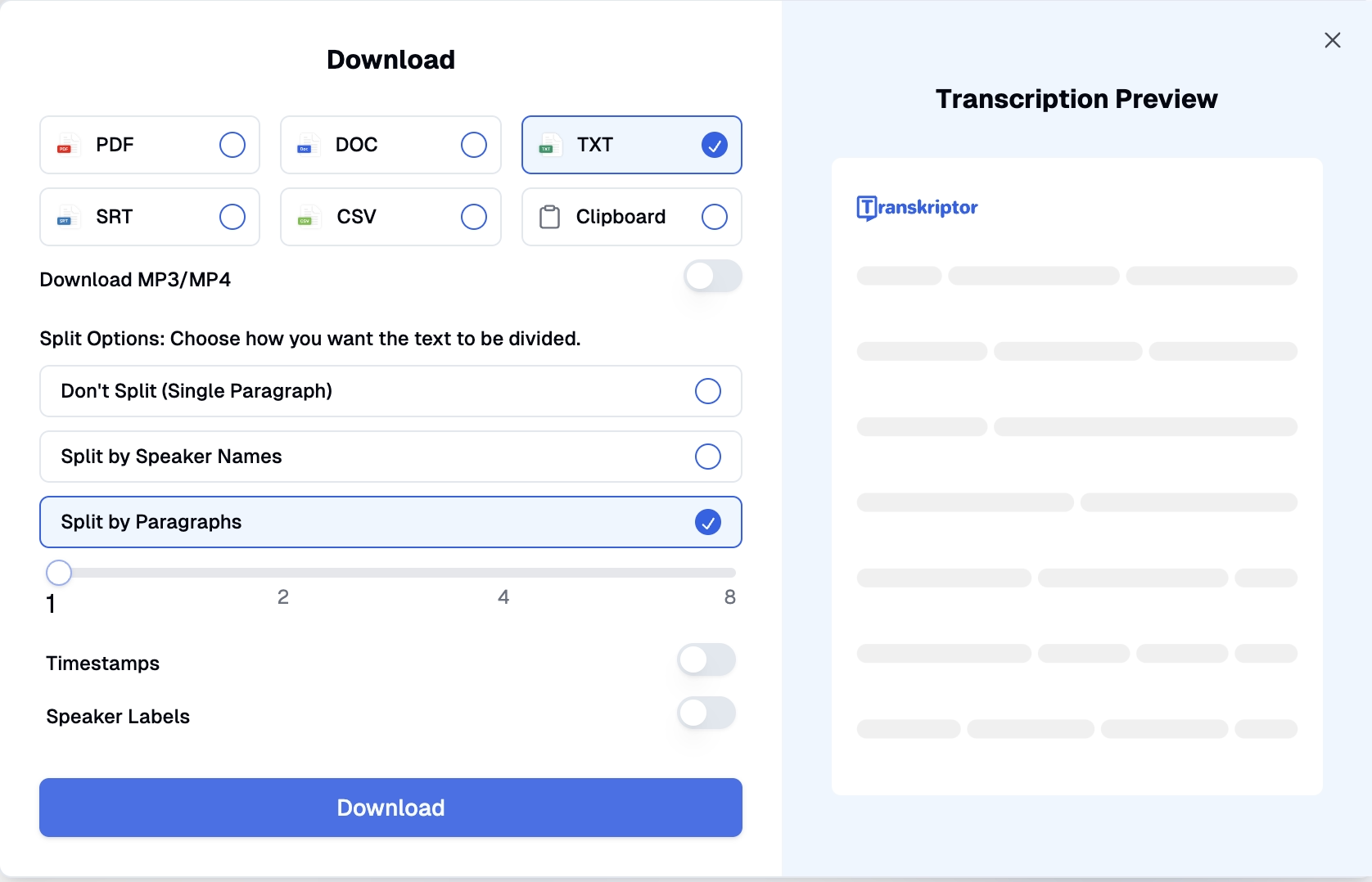
5. शेयरिंग और एक्सपोर्ट विकल्प
तत्काल टीम शेयरिंग के लिए ट्रांसक्रिप्ट सामग्री को सीधे क्लिपबोर्ड पर कॉपी करें। डाउनलोड विकल्पों में कई प्रारूप चयन शामिल हैं: PDF, Word, SRT, TXT, या CSV। Zapier एकीकरण क्षमताएं वर्कफ़्लो दक्षता और सहयोग क्षमता को बढ़ाती हैं।
वेबेक्स ट्रांसक्रिप्शन परिणामों को कैसे बेहतर बनाएं?
ट्रांसक्रिप्शन गुणवत्ता को अनुकूलित करने के लिए इन व्यावहारिक रणनीतियों को लागू करें:
ऑडियो गुणवत्ता विचार
रिकॉर्डिंग की गुणवत्ता ट्रांसक्रिप्शन सटीकता को महत्वपूर्ण रूप से प्रभावित करती है। जब भी संभव हो पेशेवर-ग्रेड रिकॉर्डिंग उपकरण का उपयोग करें और न्यूनतम पृष्ठभूमि हस्तक्षेप के साथ शांत बैठक वातावरण स्थापित करें। स्पष्ट ऑडियो रिकॉर्डिंग सीधे उच्च सटीकता दरों और कम संपादन आवश्यकताओं से संबंधित होती हैं।
इष्टतम परिणामों के लिए बोलने के अभ्यास
स्पष्ट उच्चारण तकनीकें ट्रांसक्रिप्शन प्रदर्शन में काफी सुधार करती हैं। मीटिंग होस्ट को कई वक्ताओं के प्रबंधन के लिए प्रोटोकॉल स्थापित करना चाहिए, प्रतिभागियों को बिना रुकावट के स्पष्ट रूप से बोलने के लिए प्रोत्साहित करना चाहिए। क्रमिक वक्ता भागीदारी सुनिश्चित करती है कि ट्रांसक्रिप्शन सिस्टम संवाद को विशिष्ट व्यक्तियों के लिए सही ढंग से जिम्मेदार ठहराता है।
निष्कर्ष
40 मिलियन वर्चुअल मीटिंग्स का विश्लेषण करने वाले हार्वर्ड बिजनेस स्कूल के शोध से पुष्टि होती है कि वर्चुअल सहयोग कार्यस्थल संस्कृति का स्थायी तत्व बन गया है। कर्मचारियों के डिजिटल मीटिंग प्लेटफॉर्म पर बढ़ते निर्भरता के साथ, कुशल ट्रांसक्रिप्शन क्षमताएं आवश्यक उत्पादकता समर्थन प्रदान करती हैं।
ट्रांस्क्रिप्टर सटीक स्वचालित ट्रांसक्रिप्शन तकनीक के माध्यम से वेबेक्स मीटिंग्स को ट्रांसक्राइब करने की इच्छुक संगठनों के लिए सुव्यवस्थित समाधान प्रदान करता है। प्लेटफॉर्म उत्पादकता बढ़ाते हुए पर्याप्त समय बचाता है। स्पीकर पहचान, AI-जनित सारांश और निर्बाध एकीकरण जैसी उन्नत सुविधाएं संगठनों में मीटिंग दस्तावेज़ीकरण दक्षता में सुधार करती हैं। संचार वर्कफ़्लो और सूचना पहुंच को बदलने के लिए आज ही ट्रांस्क्रिप्टर के साथ वेबेक्स मीटिंग नोट्स ऑटोमेशन को लागू करें। अभी आज़माएं!
अक्सर पूछे जाने वाले प्रश्न
वेबेक्स मीटिंग्स को ट्रांसक्राइब करने के लिए सबसे अच्छा टूल ट्रांसक्रिप्टर है। यह 100 से अधिक भाषाओं का समर्थन करता है, 99% तक की सटीकता प्रदान करता है, और AI-संचालित सारांश और स्पीकर पहचान उत्पन्न करता है—जो अंतर्निहित वेबेक्स ट्रांसक्रिप्शन से कहीं अधिक है।
रिकॉर्डिंग के बाद, वेबेक्स मीटिंग को केवल अंग्रेजी में ट्रांसक्राइब करता है और केवल MP4 रिकॉर्ड की गई फाइलों का समर्थन करता है। हालांकि, ट्रांसक्रिप्टर जैसे मीटिंग ट्रांसक्रिप्शन टूल के साथ, आप 100 से अधिक भाषाओं में 99% सटीकता के साथ वेबेक्स मीटिंग्स को ट्रांसक्राइब कर सकते हैं।
वेबेक्स केवल अंग्रेजी में ट्रांसक्रिप्शन का समर्थन करता है। अन्य भाषाओं में वेबेक्स मीटिंग्स को ट्रांसक्राइब करने के लिए, ट्रांसक्रिप्टर जैसे टूल का उपयोग करें, जो 100 से अधिक भाषाओं के समर्थन के साथ बहुभाषी ट्रांसक्रिप्शन प्रदान करता है।
हां, ChatGPT Whisper API का उपयोग करके ऑडियो ट्रांसक्राइब कर सकता है। यह MP3, MP4 और WAV सहित विभिन्न ऑडियो फॉर्मेट का समर्थन करता है। इसके अतिरिक्त, यह 50 से अधिक भाषाओं का समर्थन करता है।
सबसे पहले, वेब ब्राउज़र के माध्यम से admin.webex.com पर वेबेक्स कंट्रोल हब वेब पोर्टल पर जाएं। लॉग इन करने के बाद, सर्विस सेक्शन पर क्लिक करें, और मीटिंग्स पर क्लिक करें। फिर सेटिंग्स पर क्लिक करें, और मीटिंग ट्रांसक्रिप्ट डाउनलोड के अंतर्गत, इन-मीटिंग ट्रांसक्रिप्ट डाउनलोड पर क्लिक करें।

